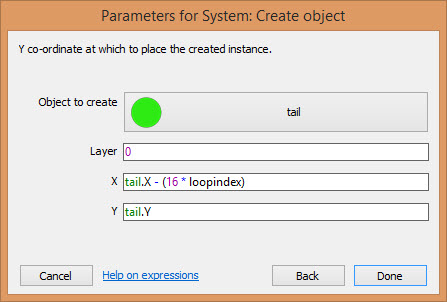เพื่อเป็นบทเรียนสำหรับนักเรียนและผู้ที่สนใจ เรื่องเกี่ยวกับ array และการนำ array ไปประยุกต์ใช้ในการสร้างเกม
ในบทความนี้ จะแนะนำการดำเนินการเกี่ยวกับ array เช่น การแทรกข้อมูลลงใน array การลบข้อมูล หรือการเรียงลำดับค่าภายใน array ตัวอย่าง array ที่ผมจะใช้ในบทความนี้ เป็น array 1 มิติ ขนาด 5 ข้อมูล ดังนี้
การดำเนินการเกี่ยวกับ array มีคำสั่ง ดังนี้
Insert
คือ การเพิ่มข้อมูลเข้าไปใน array โดยจะต้องกำหนดว่าจะแทรกเข้าไปก่อน index ใดใน array การเพิ่มข้อมูล จะทำให้ขนาดของ array เพิ่มขึ้นด้วยจากตัวอย่าง จะเพิ่มค่า “ฟักแฟง” ไว้ก่อนตำแหน่งของ “มะนาว” ค่าใน array จะถูกเพิ่ม ดังนี้
Delete
คือ การลบข้อมูลจาก array ตามค่าหรือ index ที่กำหนด เมื่อลบแล้ว ขนาดของ array จะลดลงด้วยเช่นกันจากตัวอย่าง จะลบค่า “ฟักแฟง” ออกจาก array
Push
คือ การเพิ่มข้อมูลเข้าไปที่ด้านหน้า หรือด้านหลังของ array เหมือนการนำตู้รถไฟมาต่อกับขบวนรถไฟ จากตัวอย่างจะนำ “ฟักแฟง” มาเพิ่มที่ด้านหน้าของ arrayข้อมูลที่ได้ จะเป็นดังนี้
Pop
คือ การลบข้อมูลออกจาก array ด้านหน้าหรือด้านหลัง ครั้งละ 1 ข้อมูล จากตัวอย่างจะทำการลบข้อมูลออกจากด้านหลังของ arrayข้อมูลที่ได้ จะเป็นดังนี้
Sort
คือ การเรียงลำดับข้อมูลภายใน array จะเรียงในรูปแบบของตัวเลข หรือตัวอักษร ขึ้นอยู่กับข้อมูลใน arrayreverse
คือ เป็นการกลับลำดับข้อมูลใน array จากตัวแรกเป็นตัวสุดท้ายการทำงานที่เกี่ยวกับ array ที่ได้แนะนำไปแล้วนั่น สามารถนำไปประยุกต์ใช้ให้เหมาะสมกับขั้นตอนวิธีในการพัฒนาเกม หวังว่าจะมีความสุขกับการสร้างเกมนะครับ